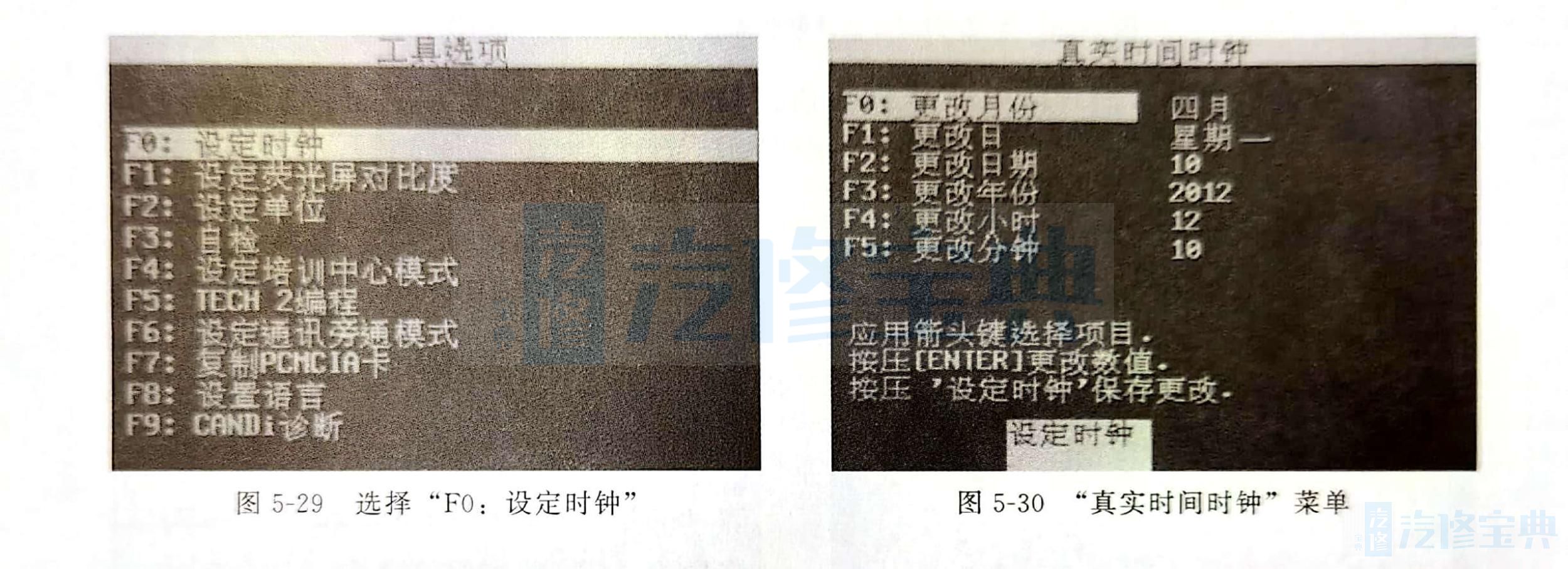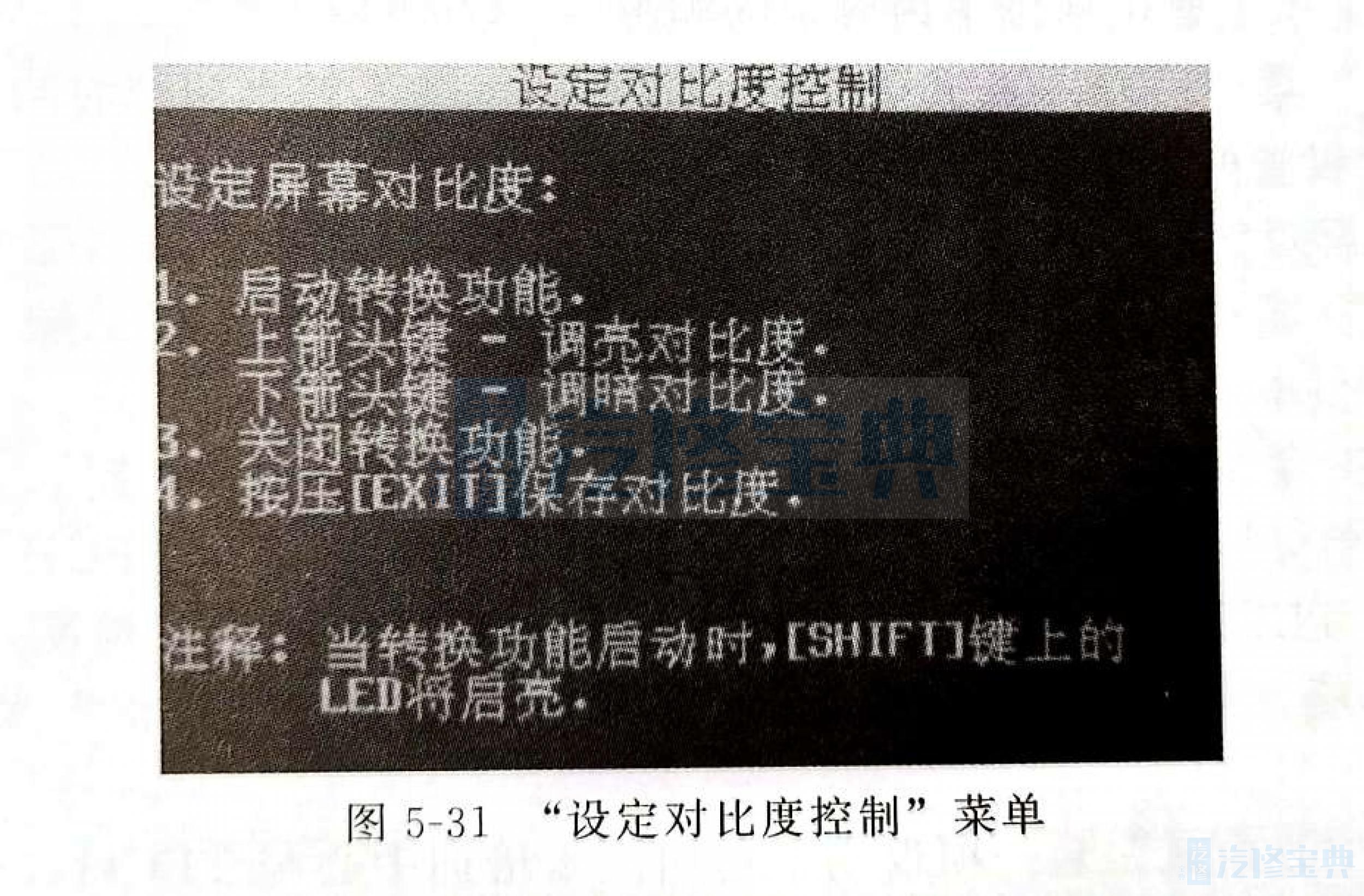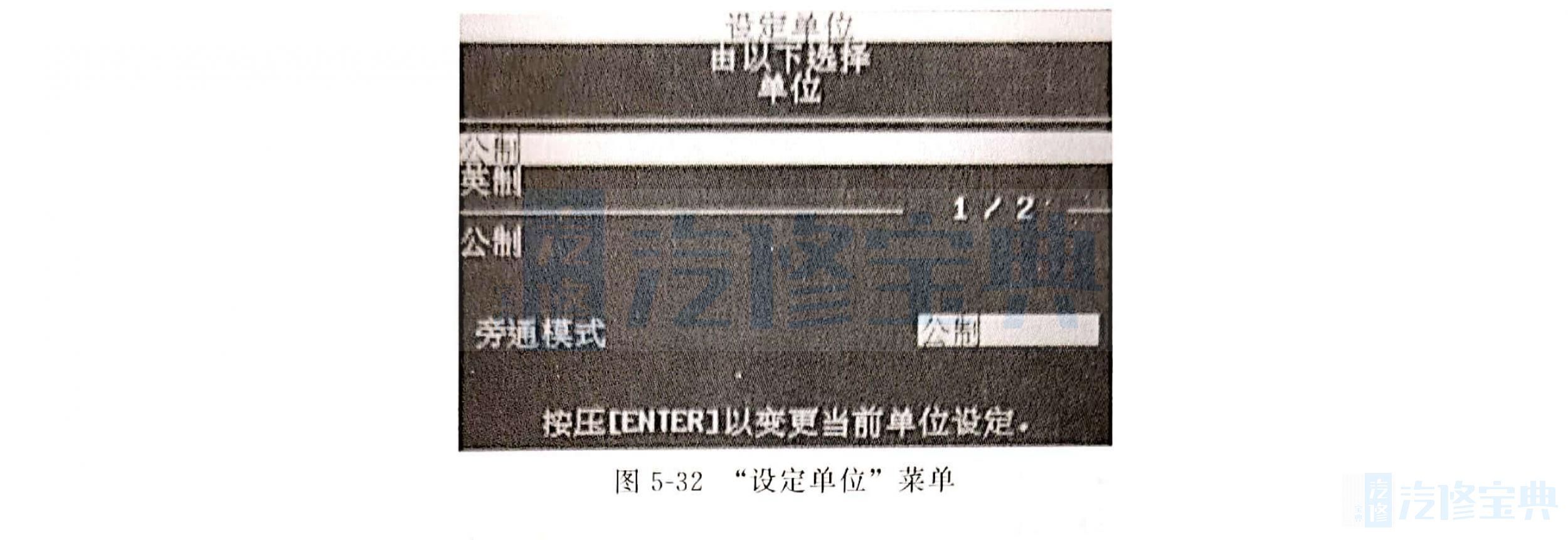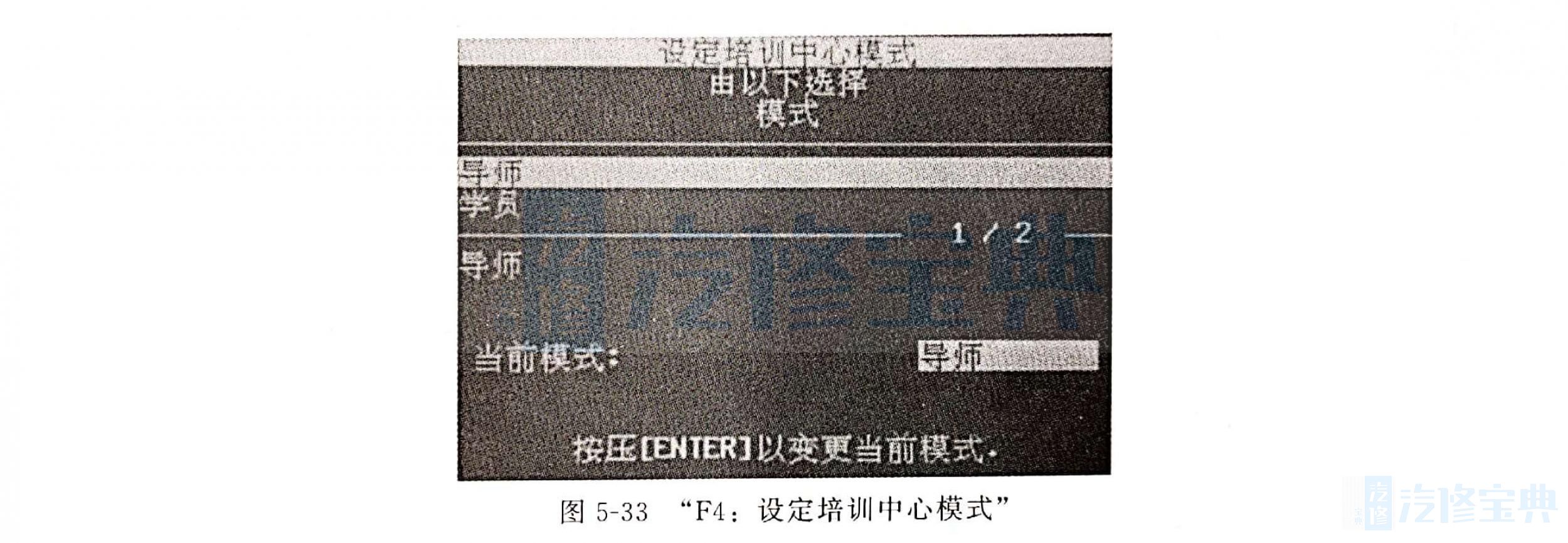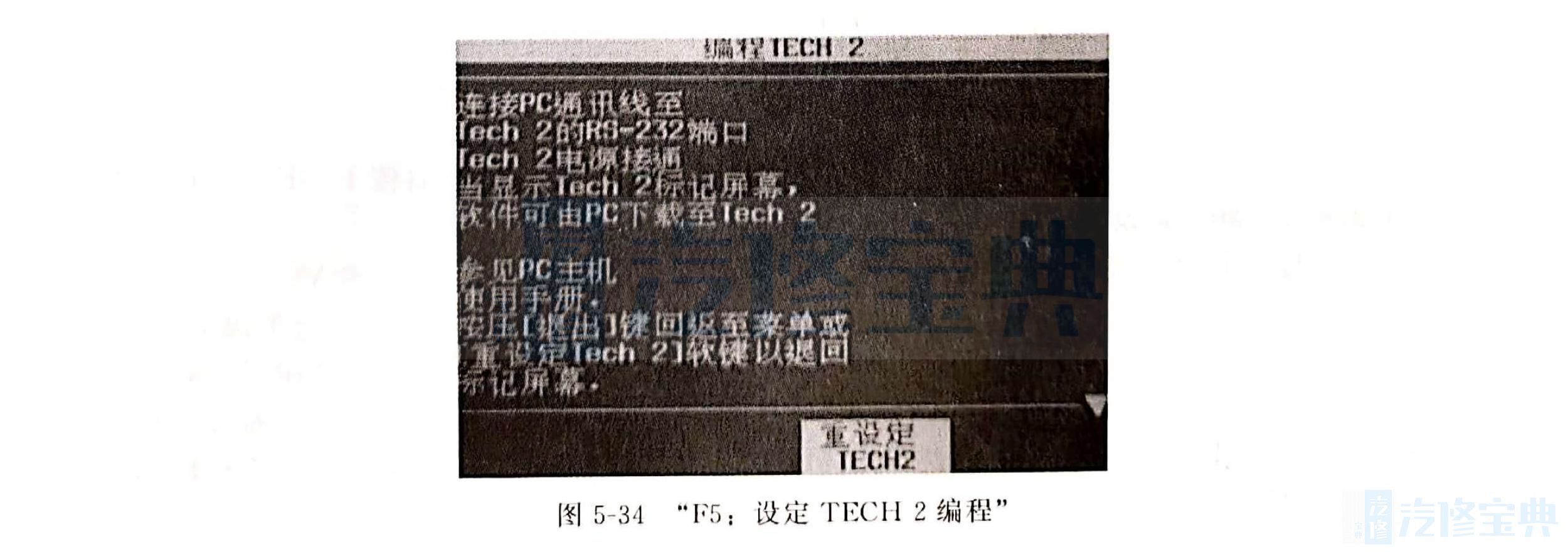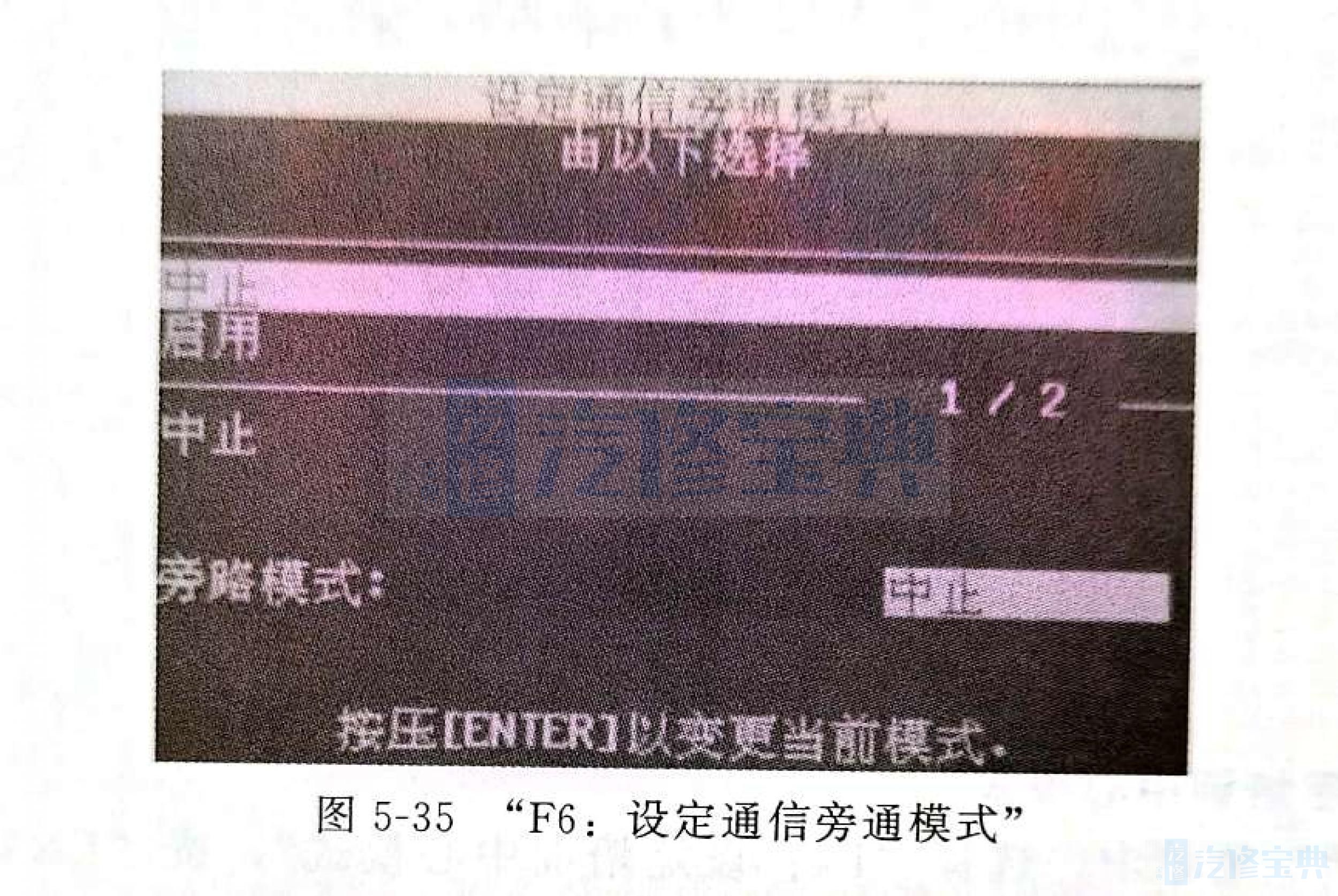⒈使用前的设置。 连接TECH2诊断仪至车辆诊断插头(DLC),如图5-26所示,按下电源“PWR”按键后,将显示TECH2的初始屏幕,如图5-27所示。
在断电的情况下,向TECH 2诊断仪插入两张 PCMCIA卡,在初始开机屏幕下按“ ENTER”按键,屏幕显示主菜单,如图5-28所示,选择“F3:工具选项”。
“工具选项”菜单主要包括以下内容。
①“设置时钟”菜单可以用来重新设置TECH2诊断仪的日期和时间。如果在退出该项功能前没有按下“设置时钟”按键,设置内容将不会被保存。
②“设置荧光屏对比度”菜单可以改变屏幕的对比度。当TECH2诊断仪关闭电源后仍然将保持该对比度。根据TECH2诊断仪屏幕上的指令设置对比度的缺省值,TECH2诊断仪每次单独重新供电后,对比度仍可能需要设置。
③“设定单位”菜单可以使维修技术人员将单位设置成英制或公制。
④“自检”菜单可以使维修技术人员进行检测,从而帮助诊断TECH2诊断仪自身可能存在的故障。由于TECH2诊断仪每次接通电源后自行操作通电自检测,通常情况下可以不使用“自检”功能。如果发现故障,维修技术人员应当在“自检”菜单下,查看检测。
⑤“设定培训中心模式”是一项仅用于通用汽车培训中心与TECH2相关的培训。
⑥“TECH2编程”可以使维修技术人员使用TECH2诊断仪进行TECH2编程学习。
⑦“设定通讯旁通模式”可以使维修技术人员在没有车辆的情况下使用TECH2诊断仪进行自学练习,即学员模式。
⑧“复制 PCMCIA卡”可以使维修技术人员将一块 PCMCIA卡中的程序复制到另外块 PCMCIA卡上去。
⑨“设置语言”菜单可以设置所需的语言。
⑩“CAND诊断”是CAN诊断系统的转换器,是利用TECH2诊断CAN总线系统的新模件,它安装在TECH2诊断仪和汽车诊断插座(ALDL)之间的连接电缆上。安装好的CAND被TECH2诊断仪自动激活,可以用来诊断采用CAN总线通信的新款车辆,使CAN总线提供的信息转换成为TECH2诊断仪支持的数据模式。
⒉设置时间。
只有给TECH2诊断仪设定好正确日期后,在查看获取数据时才能够确定正确的数据记录日期。在“工具选项”菜单中,选择“F0:设定时钟”,如图5-29所示,按“ ENTER键,进入“真实时间时钟”菜单,如图5-30所示。
⒊设置荧光屏对比度。
在“工具选项”菜单中,选择“F1:设定荧光屏对比度”,按“ ENTER”键,进入“设定对比度控制”菜单页面,如图5-31所示。该屏幕能够提示如何设置和保存屏幕对比度,使工具的可视性在当前的光线条件下达到最佳效果。
⒋设定单位。
在“工具选项”菜单中,选择“F2:设定单位”,按“ ENTER”键,屏幕显示如
图5-32所示。
⒌设定培训中心模式。
在“工具选项”菜单中,选择“F4:设定培训中心模式”,按“ ENTER”键,屏幕显示如图5-33所。
⒍设定TECH2编程。
在“工具选项”菜单中,选择“F5:设定TECH2编程”,按“ ENTER”键,屏幕显示如图5-34所示。
⒎设定通信旁通模式。
在“工具选项”菜单中,选择“F6:设定通信旁通模式”,按“ ENTER”键,屏幕显示如图5-35所示。
屏幕上会显示出“中止”和“启用”两个选项模式,如果激活旁通模式,TECH2诊断仪将为错误处理加设旁通,这样不必连接到车辆上,用户就可以查看数据显示信息。用上下箭头选择目标选项,使其为高亮显示,按下“ ENTER”键改变当前模式。每次关闭后,TECH2诊断仪将会默认地回到禁用模式。
⒏设定复制 PCMCIA卡。
“F7:设定复制 PCMCIA卡”可以复制当前 PCMCIA卡中的数据,显示屏会提供将目标卡(需要升级的卡)插入空的PCMC1A卡槽中,按“ ENTER”键继续,复制屏幕上会显示两张卡的当前版本。屏幕上高亮区域表示原卡和目标卡的位置,而箭头表示数据流的方向。
⒐设置语言。
“F8:设置语言”可以设置所需的语言。
10.设定 CANDI诊断。
选择“F9: CANDI诊断”时,CAND诊断屏幕上将会出现 CANDI模块的完全诊断程序。